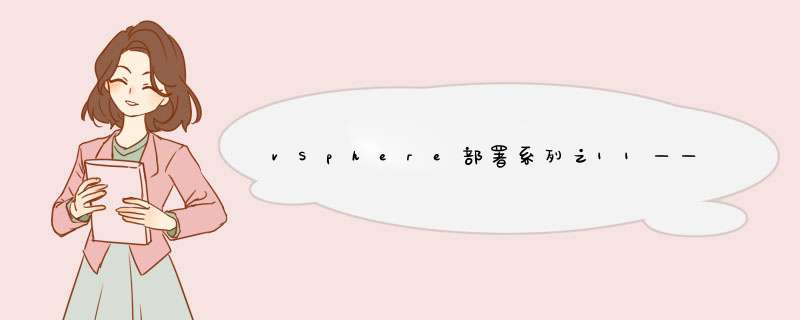
vSphere部署系列的第11部分vcenter权限管理
在之前的博文章节中,已经完成了整个vCenter *** 作环境的整体部署,接下来是一些运维方面的研究。本章首先讲vCenter中的权限设置。
在vSphere中,权限由用户或清单对象组以及分配的角色组成,如虚拟机或ESX/ESXi主机。授予用户在角色所分配到的对象上执行角色指定的活动的权限。
默认情况下,在全新安装中,只有用户[email protected]拥有vCenterSingleSign-Onserver的管理员权限。单个vsphere.local管理员显然无法满足多人运维的应用场景,那么如何设置才能让vCenter的系统的域用户或本地用户登录vCenter呢?在之前的实验环境中设置权限。
实验环境总体规划见之前的博文《vSphere部署系列03-实验环境总体规划》。
▲总体规划网络拓扑图
一、准备工作
在本例的整体环境中,使用的域名是sqing.local,域控制服务器的主机名是sqdc01.sqing.local
登录域控制服务器(虚拟机sqdc01),在ActiveDirectory用户和计算机中创建一个名为VCusers的组织,并在其中创建三个新用户vcadmin、vcuser01和vcuser02。这三个用户最终都会得到vCenter的授权。
▲新域账号
二。添加ID源
身份是用户和组数据的集合。和用户组数据存储在ActiveDirectory、OpenLDAP或本地安装了vCenterSingleSign-On的计算机 *** 作系统中。安装后,vCenterSingleSign-On的每个实例都有一个本地 *** 作系统身份源vpshere.local该身份源是vCenterSingleSign-On的内部身份源。
是域用户和组的存储库,vCenterSingleSign-Onserver可以使用它进行用户身份验证。身份允许一个或多个域连接到vCenterSingleSign-On。vSphere5.5支持ActiveDirectory版本2003和更高版本。此案例的活动目录版本是2008R2。
这个案例的权限设置主要是在vSpherer客户端连接vCenterServer的主界面中进行的。但是,添加身份源不能在vClient中 *** 作,只能通过登录vSphererWeb客户端进行 *** 作。
使用vsphere.local的管理员登录(您可以输入vsphere.local\administrator或[email protected])。下面是 *** 作流程。
▲使用vCenterSingleSign-Onadministrator登录vSphereWebClient。
▲默认会进入“vCO主页”界面。点击左上方的“首页”返回首页界面。
▲在首页界面,点击“系统管理”菜单,进入系统管理页面。
▲在系统管理-配置页面,进入“配置”选项,点击左上方的“+”按钮,打开“添加ID源”对话框。右边的按钮是编辑ID源、删除ID源和设置为默认域(首先选择一个不是当前默认域的域)。
可以看到只有两个身份源:vsphere.local和SQVCENTER,其中vsphere.local是VCENTER单点登录的内部身份源,不能删除。SQVCENTER(系统主机名)是本地 *** 作系统标识源,可以删除。
当前的默认域是SQVCENTER(任何时候都只有一个默认域)。来自非默认域的用户必须在登录时添加域名(域\用户)才能成功进行身份验证。
▲添加身份源对话框,选择“ActiveDirectory”作为身份源类型,在身份源设置中选择“使用计算机帐户”,输入要添加的域“sqing.local”。设置完成后,点击确定,返回系统管理页面。
注意:vCenterSingleSign-On仅允许您指定单个ActiveDirectory域作为身份源。该域可以包含子域,也可以是林的根域。在vSphereWebClient中,它显示为ActiveDirectory(与Windows身份验证集成)。
此外,vCenterSingleSign-On支持多个基于LDAP的ActiveDirectory身份源,以与vSphere5.1中包含的vCenterSingleSign-On服务兼容。
▲在系统管理-配置页面,可以看到已经添加了域“sqing.local”作为身份识别源。
完成上述设置后,新增的域sqing.local会出现在系统管理-用户和组中的域下拉列表中。选择域以查看域中的用户。
▲在系统管理-用户和组页面,可以查看到三个用户,vcadmin、vcuser01、vcuser02,这三个用户是之前在域中创建的。
下一步是设置,可以在vSphereWebClient中 *** 作。因为我的使用习惯,我去vSphere客户端 *** 作。
三。添加权限
使用[email protected]登录vSphereClient。
在主机和集群列表中,选择数据中心(您也可以选择集群或主机,这将在后面讨论),然后切换到右侧内容框中的Permissions页面,以查看和管理权限。
一开始,权限只对一个用户开放,vsphere.local\administrator,其角色是“管理员”。vCenterSingleSign-On管理员权限不同于vCenterServer系统或ESXi主机上的管理员角色(此时,SQVCENTER系统管理员无法登录vSphereClient,但可以在没有管理员 *** 作权限的情况下登录vSphereWebClient)。
▲主界面-权限页面,右键d出菜单,选择“添加权限”,d出“分配权限”对话框。
▲分配权限,点击“添加”按钮,d出“选择用户和组”对话框。
▲选择用户和组。域下拉框中“(服务器)”下空之间的条目不显示,实际上是“SQVCENTER”(本地系统)。条目“(服务器)”也等同于“SQVCENTER”。
此界面与第二部分vSphereWebClient中的“系统管理-用户和组”相同。如果在第二部分中没有添加标识符SQING.local,则在此处的域下拉列表中将看不到域SQING。
▲选择用户和组,选择域SQING,然后在用户和组列表框中选择要添加的用户。
您可以一次添加多个用户。双击要添加的用户,它将出现在用户文本框中。在这里,选择两个用户vcadmin和vcuser01,然后单击OK返回到上一个对话框。
▲分配权限
从上面三个图中可以看到,vcadmin和vcuser01被添加到用户和组列表中,默认情况下它们的角色是只读的。分别选中,然后在右侧的“已分配角色”中设置角色权限。设置完成后,点击确定返回主界面。
从上面的最后两个图中,您可以看到管理员角色和虚拟机超级用户角色在权限方面的区别。前者是所有权限,后者只有全局、数据存储、虚拟机、调度任务等默认勾选的权限。其他权限选项可以根据实际情况手动勾选。
▲在主界面-权限页面,可以看到vcadmin、vcuser01、vcuser02已经被授权。他们的角色是管理员、虚拟机超级用户和虚拟机用户。
▲点击菜单中的“属性”,d出“更改访问规则”对话框。
▲更改访问规则
您可以在用户属性中更改角色(仅角色及其默认权限检查选项。如果您想要手动检查更多权限,您需要删除它们,再次添加它们,并在前面显示的步骤中手动检查它们)。
四。授权用户的定义范围
授权用户及其在集群、池、主机和虚拟机中的权限依次继承自上一级。上述权限设置在数据中心SQ-DataCenter中设置,这是vCenter管理结构中的最高级别。因此,从数据中心到虚拟机,sqing.local域中vcadmin和vcuser01的授权是相同的。从“定义范围”一栏可以看出。
在每个级别中,可以删除由本地对象授权的用户,但不能删除从上一级别继承的授权用户。
以下主机esxi02(10.1.241.22)授权sqing.local域用户vcuser02有所作为。 *** 作也在[email protected]登录vSphereClient的界面进行。
▲添加分配了“虚拟机用户”角色的vcuser02用户
注意:有一个“传播子对象”选项,默认勾选,是授权继承的关键。默认情况下,所有先前的 *** 作都保持选中状态。
▲主机esxi02的授权用户可以看到新授权的vcuser02和其他继承自SQ-DataCenter的用户。
▲主机esxi02的授权用户可以删除该对象中的授权用户vcuser02。
▲主机esxi02的授权用户不能删除从SQ-DataCenter继承的授权用户vcuser01。
clusterCluster01的授权用户在这里看不到vcuser02。
五、域名用户登录
只有当用户位于已添加为vCenterSingleSign-On身份源的域中时,他们才能登录vCenterServer。
下面以sqing.local域的用户vcuser01为例,通过vSphereClient登录vCenter。在之前的设置中,vcuser01的角色是“虚拟机超级用户”。
▲该用户没有克隆、模板、从硬盘删除等权限。
除了上述 *** 作,vCenterSingleSign-On管理员用户还可以创建vCenterSingleSign-On用户和组。
添加SQVCENTER本地用户, *** 作方法与上述添加域用户类似,不再赘述。在实际应用环境中,由于vCenter是与域结合使用的,所以域中的用户通常在vCenter中进行授权。
六。角色管理
在之前的 *** 作中,一直使用“角色”。vCenterServer和ESXi提供了多种默认角色,包括管理员、超级虚拟机用户、虚拟机用户等。用在上面。这些角色与vSphere环境中常见责任领域的权限组合在一起。有关角色的更详细描述,请参考官方文档。
每个角色都有自己的默认权限。当然,在添加用户和为用户设置角色的过程中,可以手动检查一些其他的权限。其实角色本身是可以定制的。
▲在首页界面找到“角色”的链接。
▲角色管理页面,选择一个角色,右边可以看到它的用法。
在这里选择“管理员”角色,可以看到有两个用户:vphere.local\administrator和sqing\vcadmin,其中前者等同于数据中心的SQ-DataCenter(最高级别的管理员),后者是数据中心SQ-DataCenter中的用户。
用户的图标有一个向下的绿色箭头,表示向下继承,表示用户的授权范围。
▲角色管理页面,其中“无权限”、“只读”、“管理员”不能删除,其他可以删除、重命名或编辑。
点击“添加角色”按钮,将d出添加新角色的对话框。
单击克隆角色按钮克隆角色。
▲添加新角色对话框,可以自定义权限,新建角色。
欢迎分享,转载请注明来源:内存溢出

 微信扫一扫
微信扫一扫
 支付宝扫一扫
支付宝扫一扫
评论列表(0条)